Zaktualizowany 2024 kwietnia: Przestań otrzymywać komunikaty o błędach i spowolnij swój system dzięki naszemu narzędziu do optymalizacji. Pobierz teraz na pod tym linkiem
- Pobierz i zainstaluj narzędzie do naprawy tutaj.
- Pozwól mu przeskanować twój komputer.
- Narzędzie będzie wtedy napraw swój komputer.
Usunięcie konta Zoom jest łatwe - ale możesz to zrobić tylko w ustawieniach online.
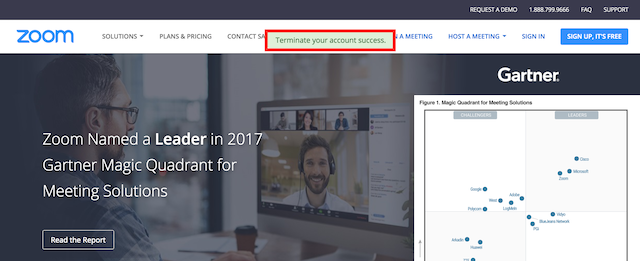
Aby usunąć Powiększenie konto, musisz zalogować się do serwisu za pomocą ulubionej przeglądarki. Należy zauważyć, że tej trwałej zmiany nie można wprowadzić z poziomu aplikacji komputerowej ani mobilnej.
Po zalogowaniu przejdź do sekcji „Zarządzanie kontem” w ustawieniach. Znajdziesz tam opcję „Zamknij moje konto”. Należy również pamiętać, że ta zmiana jest trwała i nie można jej cofnąć - po potwierdzeniu decyzji zostaniesz wylogowany i przeniesiony do strony głównej powiększenia. Nie możesz przywrócić swojego konta, ale w każdej chwili możesz utworzyć nowy profil.
Aby zamknąć konto Zoom
Krok 1: Zacznij od usunięcia konta Zoom, wykonując kroki od 2 do 5.
Krok 2: Zaloguj się do portalu internetowego Zoom.
Krok 3: Kliknij Zarządzanie kontem> Profil konta.
Krok 4: Kliknij „Zamknij moje konto”.
Krok 5: Kliknij „Tak”, aby potwierdzić, że chcesz usunąć swoje konto zoom.
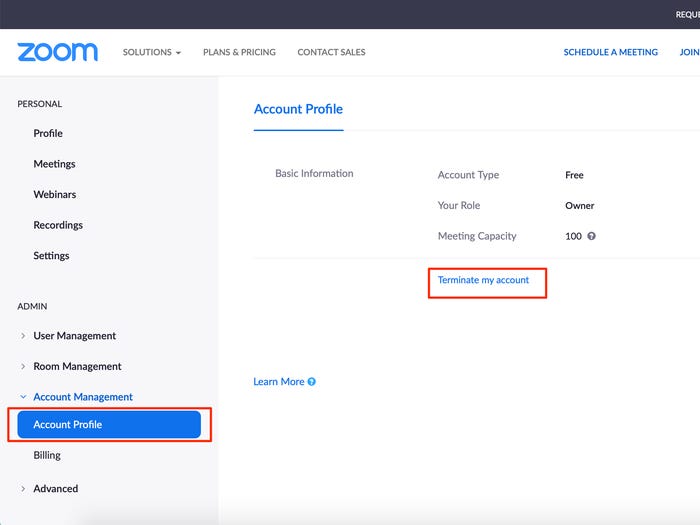
Po usunięciu konta możesz usunąć aplikację powiększania ze swoich urządzeń. Poniższe akapity opisują, jak to zrobić na każdym urządzeniu:
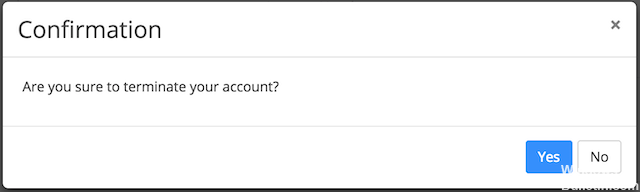
Aby usunąć aplikację Zoom z urządzenia MacOS
Aby usunąć żądania inne niż App Store w Finderze
Aktualizacja z kwietnia 2024 r.:
Za pomocą tego narzędzia możesz teraz zapobiegać problemom z komputerem, na przykład chroniąc przed utratą plików i złośliwym oprogramowaniem. Dodatkowo jest to świetny sposób na optymalizację komputera pod kątem maksymalnej wydajności. Program z łatwością naprawia typowe błędy, które mogą wystąpić w systemach Windows - nie ma potrzeby wielogodzinnego rozwiązywania problemów, gdy masz idealne rozwiązanie na wyciągnięcie ręki:
- Krok 1: Pobierz narzędzie do naprawy i optymalizacji komputera (Windows 10, 8, 7, XP, Vista - Microsoft Gold Certified).
- Krok 2: kliknij „Rozpocznij skanowanie”, Aby znaleźć problemy z rejestrem Windows, które mogą powodować problemy z komputerem.
- Krok 3: kliknij „Naprawić wszystko”, Aby rozwiązać wszystkie problemy.
W przypadku aplikacji pobranych z Internetu oto instrukcje, jak się ich pozbyć za pomocą Findera.
- Kliknij ikonę Findera w Docku, aby otworzyć okno Findera.
- Kliknij Żądania na pasku bocznym.
- Przewiń listę w dół, aż znajdziesz aplikację powiększania, którą chcesz usunąć. Możesz także go wyszukać.
- Kliknij prawym przyciskiem myszy aplikację do powiększania.
- Kliknij Przenieś do kosza.
- Kliknij ikonę kosza na śmieci w Docku.
- Kliknij Opróżnij.
Aby usunąć powiększenie z telefonu iPhone, telefonu z Androidem lub iPada
Aby usunąć aplikację Zoom z telefonu lub iPada, musisz najpierw wylogować się z konta Zoom.
Na iPhonie lub iPadzie stuknij i przytrzymaj ikonę aplikacji Zoom na ekranie głównym. Kliknij „Usuń aplikację” u dołu wyskakującego menu, aby usunąć aplikację Zoom.
W telefonie z systemem Android otwórz aplikację Ustawienia, dotknij Aplikacje i powiadomienia, a następnie kliknij opcję Wyświetl wszystkie aplikacje. Przewiń, aż zobaczysz Zoom i naciśnij aplikację. Wybierz „Odinstaluj”, aby usunąć powiększenie.
https://support.zoom.us/hc/en-us/articles/201363243-How-Do-I-Delete-Terminate-My-Account-
Porada eksperta: To narzędzie naprawcze skanuje repozytoria i zastępuje uszkodzone lub brakujące pliki, jeśli żadna z tych metod nie zadziałała. Działa dobrze w większości przypadków, gdy problem jest spowodowany uszkodzeniem systemu. To narzędzie zoptymalizuje również Twój system, aby zmaksymalizować wydajność. Można go pobrać przez Kliknięcie tutaj

CCNA, Web Developer, narzędzie do rozwiązywania problemów z komputerem
Jestem entuzjastą komputerów i praktykującym specjalistą IT. Mam za sobą lata doświadczenia w programowaniu komputerów, rozwiązywaniu problemów ze sprzętem i naprawach. Specjalizuję się w tworzeniu stron internetowych i projektowaniu baz danych. Posiadam również certyfikat CCNA do projektowania sieci i rozwiązywania problemów.

